構成線分入力シート
「横断図」の計画データを構成する線分を編集します。
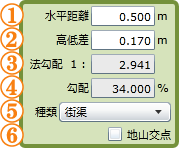 構成線分入力シート
構成線分入力シート
| 1.水平距離 | 手前の「構成線分」からの水平距離を入力します。 |
|---|---|
| 2.高低差 | 手前の「構成線分」からの高低差を入力します。 |
| 3.法勾配 | 手前の「構成線分」からの法勾配を入力します。 |
| 4.勾配 | 手前の「構成線分」からの勾配を入力します。 |
| 5.「種類」メニュー | 「構成線分」の種類をプルダウンメニューから選択します。 |
| 6.「地山交点」チェックボックス | 「構成線分」を「地山交点」に設定します。 |
概要
「構成線分」入力シートの入力値は、中心線に向かって1つ手前(道路中心側)の「構成線分」からの変化量を表します。
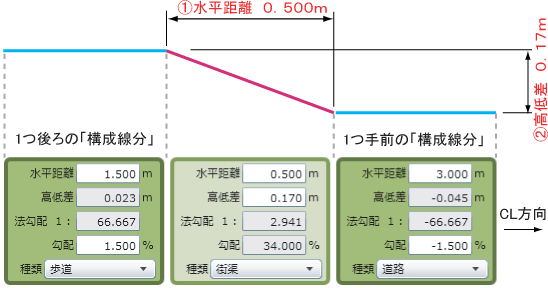 手前の「構成線分」からの変化量
手前の「構成線分」からの変化量
「構成線分」の種類とは
「横断図」を構成する線分に、一つずつ線分の種類(相当する構造物)を関連付けます。
構造物種類のプルダウンメニューの初期値は「道路」と「その他」の2つしかありません。
プルダウンメニューの種類を増やすには、「新規作成」を選択して「種類」を登録します。
「構成線分入力シート」の種類は、同一測点の左側断面、もしくは右側断面で、同じ「種類」を選択することは出来ません。
それは、測点間の同一の名称の「構成線分」を、連続した構造物と見なすからです。
例えば、No.1測点の3番目の「構成線分入力シート」の種類が「街渠」だったとします。
次のNo.2測点の3番目の「構成線分入力シート」の種類が、やはり「街渠」だった場合には、「街渠」はNo.1~No.2の間で連続していると判断します。
ところが、No.2の3番目の構造物が、「街渠」ではなかった場合には、街渠の終点はNo.1と判断します。
連続した構造物とみなした「構成線分」は、平面図上でも結ばれます。
「何番目の構成線分」との情報だけでは、違う構造物を平面図で結んでしまうことがあるので、「構成線分」の「種類」の名称で判断するようになっています。
種類プルダウンメニューでは、重複して名称を使用できないように、既に使われている名称を表示しません。
そのため、同一測点の同一断面において、盛り土が2箇所あるような場合には「盛り土1」、「盛り土2」というように、構造物種類の名称を変えて登録する必要があります。
※「その他」は重複して使用することができます。
また、選択した「種類」により「構成線分」の作図色が変わるので、メリハリの効いた平面図や横断図になります。
「種類」の名称の登録は、種類プルダウンメニューの「新規作成」以外に、構成線分種類編集画面から、左右断面の「種類」を一括して登録することもできます。
操作方法
「構成線分入力シート」をクリックすると、「構成線分入力シート」が薄緑色に活性化し、対応する「横断図」の線分も活性化します。
「横断図」の線分をクリックしても「構成線分」入力シートが活性化します。
種類の選択
線分の種類を「種類」プルダウンメニューから選択します。
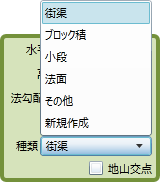 種類の選択
種類の選択